标签:环境变量 内容 expires 添加 size 参考 输入 shadow 特性
用户与用户组
1.Linux 系统中有三种角色:所有者(用户),用户组与其他人,一张图可以说明用户与用户组的关系。
如图,某公司相当于一个用户组,该用户组下有A,B两个用户,用户拥有各自的私密空间和公用空间,不是该用户组下的就是其他人,其他人无法访问用户组下的内容。
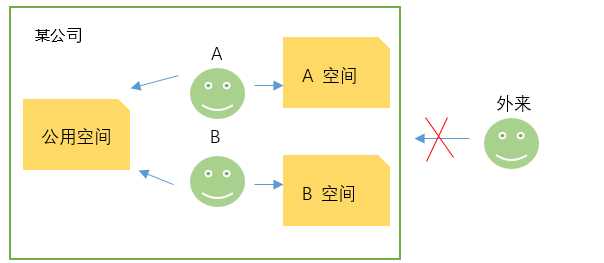
2.GID 与 UID
UID 可以理解为 user ID,也就是 用户ID,GID 可以理解为 group ID,也就是 用户组ID,这两个 ID 值非常重要,一般不建议更改,比如 Linux 中会根据 UID 和 GID 来判断一个文件属于哪个用户和用户组,如果随意改动 UID 和 GID,导致无法找到用户下的文件或者对文件没有了权限,会很麻烦。
用户ID 的范围不同,在 Linux 中代表的特性也不同,在学习对用户组操作前,先了解一下不同 UID 的范围对应的不同特性。
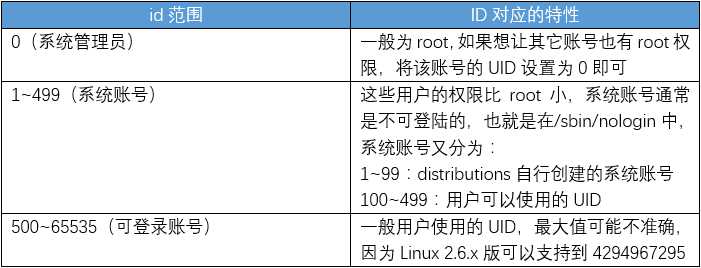
查看用户的 UID 和 GID id username ,如
[root@localhost ~]# id sherlock
uid=505(sherlock) gid=505(holmes) 组=505(holmes)
也可以查看 /etc/passwd 文件,其中第一个值代表账号名称,第三个值代表 UID,第四个值代表GID,如 sherlock 的 UID 为505,GID 为506
[root@localhost ~]# grep ‘sherlock‘ /etc/passwd
sherlock:x:505:505::/home/sherlock:/bin/bash
3.用户组和用户常用的相关系统文件
/etc/passwd - 使用者账号咨询
/etc/shadow - 使用者账号咨询加密
/etc/group - 用户组信息
用户
1. useradd,具体的 useradd 用法可以查看帮助手册(man useradd)
-u 后面接UID,指定某个UID给该用户 -r 创建一个系统账号,UID小于500 -d 指定某个目录成为主文件夹,默认使用home下的login名称对应的目录为用户的主文件夹 -g 初始用户组,默认的用户组数字为1 -G 后面接组名,代表将用户加入某些组,组与组之间用 ”,” 号隔开 -m 如果没有用户目录则自动创建(一般账号) -M 不创建用户目录(系统账号) -c 设置账号 /etc/passwd的说明 -e 账号的失效日期,后面接”YYYY-MM-DD” -f 密码失效日期,0为立即失效,-1为永不失效,默认为-1 -s 后面接shell,默认为/bin/bash -n 取消将用户加入设置的默认用户组(组名与用户名相同),如果取消,用户会加入默认的100(users) 用户组下
[root@localhost ~]# useradd sherlock [root@localhost ~]# id sherlock uid=505(sherlock) gid=506(sherlock) 组=506(sherlock)
#默认将 /home/sherlock 作为用户的主文件夹 [root@localhost ~]# ll -d /home/sherlock drwx------ 4 sherlock sherlock 4096 2月 1 15:02 /home/sherlock
# passwd/shadow/group 添加了这个用户和默认设置的用户组信息 [root@localhost ~]# grep sherlock /etc/passwd /etc/shadow /etc/group /etc/passwd:sherlock:x:505:506::/home/sherlock:/bin/bash /etc/shadow:sherlock:!!:17928:0:99999:7::: /etc/group:sherlock:x:506:
[root@localhost ~]# useradd -u 700 sherlock
[root@localhost ~]# useradd sherlock -g holmes [root@localhost ~]# id sherlock uid=505(sherlock) gid=505(holmes) 组=505(holmes)
[root@localhost ~]# useradd sherlock -G demo [root@localhost ~]# id sherlock uid=505(sherlock) gid=507(sherlock) 组=507(sherlock),506(demo)
[root@localhost ~]# useradd sherlock -g holmes -c "I am sherlock holmes" [root@localhost ~]# grep sherlock /etc/passwd sherlock:x:505:505:I am sherlock holmes:/home/sherlock:/bin/bash
[sherlock@localhost home]$ useradd -r sherlock
[root@localhost ~]# useradd -D GROUP=100 #默认用户组,如果使用useradd -n username 就会默认加入这个用户组 HOME=/home #默认主文件目录 INACTIVE=-1 #密码失效日,/etc/shadow 第7列 EXPIRE= #账号失效日,/etc/shadow 第8列 SHELL=/bin/bash #默认的shell SKEL=/etc/skel #用户主文件夹的内容数据参考目录 CREATE_MAIL_SPOOL=yes #是否自动创建用户的邮箱
2.passwd 密码设置
用法:passwd [-k] [-l] [-u [-f]] [-d] [-e] [-n mindays] [-x maxdays] [-w warndays] [-i inactivedays] [-S] [--stdin] [username]
-l 将 /etc/shadow 第二列最前面加上!,使得密码失效 -u 与 -l 相反 -S 列出密码的相关参数 -n 不可更改密码的天数 -x 必须要更改密码的天数 -w 密码过期前的警告天数 -i 密码失效的日期
[root@localhost ~]# passwd sherlock 更改用户 sherlock 的密码 。 新的 密码: 重新输入新的 密码: passwd: 所有的身份验证令牌已经成功更新。
[root@localhost ~]# passwd -S sherlock sherlock PS 2019-02-01 0 99999 7 -1 (密码已设置,使用 SHA512 加密。) #用户名 PS 密码创建日期 最小天数 更改天数 警告天数 密码是否会失效(0-立即失效,-1-永不失效)
[root@localhost ~]# passwd -x 30 -i 60 sherlock 调整用户密码老化数据sherlock。 passwd: 操作成功 [root@localhost ~]# passwd -S sherlock sherlock PS 2019-02-01 0 30 7 60 (密码已设置,使用 SHA512 加密。) #用户名 PS 密码创建日期 最小天数 在30天后需要更改密码 警告天数 密码60天后会失效
3.chage 修改密码参数
用法:chage [options] [LOGIN]
-l 列出账号的详细密码信息 -d 最后一次更改密码的日期 -E 账号失效日 -I 密码失效日期 -m 密码最短保留天数 -M 密码需要修改天数 -W 密码过期前的警告日期
[root@localhost ~]# chage -l sherlock Last password change : Feb 01, 2019 Password expires : Mar 03, 2019 Password inactive : May 02, 2019 Account expires : never Minimum number of days between password change : 0 Maximum number of days between password change : 30 Number of days of warning before password expires : 7
[root@localhost ~]# chage -d 0 sherlock [sherlock@localhost ~]$ chage -l sherlock Last password change : password must be changed Password expires : password must be changed Password inactive : password must be changed Account expires : never Minimum number of days between password change : 0 Maximum number of days between password change : 30 Number of days of warning before password expires : 7
4.usermod 修改用户账号数据
用法:
usermod [-c comment] [-d home_dir [ -m]]
[-e expire_date] [-f inactive_time]
[-g initial_group] [-G group[,...]]
[-l login_name] [-s shell]
[-u uid [ -o]] login
-u 后面接UID,指定某个UID给该用户 -r 创建一个系统账号,UID小于500 -d 指定某个目录成为主文件夹,默认使用home下的login名称对应的目录为用户的主文件夹 -g 初始用户组,默认的用户组数字为1 -G 后面接组名,代表将用户加入某些组,组与组之间用 ”,” 号隔开 -m 如果没有用户目录则自动创建(一般账号) -M 不创建用户目录(系统账号) -c 设置账号 /etc/passwd的说明 -e 账号的失效日期,后面接”YYYY-MM-DD” -f 密码失效日期,0为立即失效,-1为永不失效,默认为-1 -s 后面接shell,默认为/bin/bash -n 取消将用户加入设置的默认用户组(组名与用户名相同),如果取消,用户会加入默认的100(users) 用户组下
[root@localhost ~]# grep sherlock /etc/passwd sherlock:x:505:505:I am sherlock holmes:/home/sherlock:/bin/bash [root@localhost ~]# usermod -c "I am soooo cool" sherlock [root@localhost ~]# grep sherlock /etc/passwd sherlock:x:505:505:I am soooo cool:/home/sherlock:/bin/bash
[root@localhost ~]# usermod -d /home/demo sherlock [root@localhost ~]# cp -a /etc/skel/. /home/demo
如果触发了 -bash-4.1$ 模式,将 /etc/skel/. 的内容拷贝到用户新的主目录下 主目录下的环境变量有:
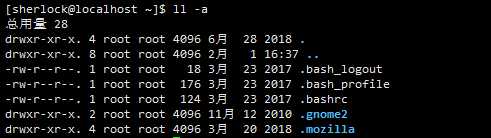
5.userdel 删除用户
此命令会删除用户的所有数据,加上 -r 参数代表连用户的主文件夹一起删除
[sherlock@localhost ~]$ userdel -r sherlock
用户组内容见 用户与用户组之用户组篇
标签:环境变量 内容 expires 添加 size 参考 输入 shadow 特性
原文地址:https://www.cnblogs.com/holmes-cat/p/10345553.html